Come dare indicazioni vocali su iPhone

Scopri come impostare le indicazioni vocali su iPhone con questo guida dettagliata che esplora Apple Maps e Google Maps.
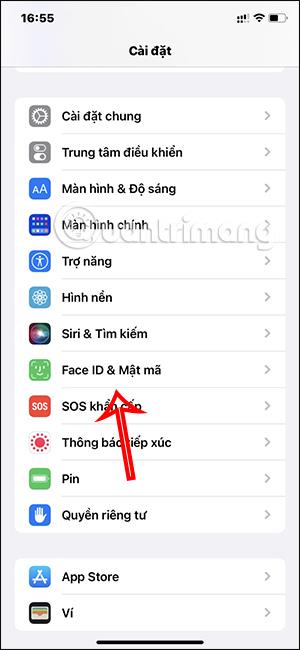
Quando si utilizzano portafogli elettronici come Apple Pay, i problemi di sicurezza sono sempre una preoccupazione. Anche se è protetto da Face ID o Touch ID, a volte Apple Pay ti scansiona accidentalmente in modo errato, causandoti una detrazione ingiusta di denaro. In tal caso, puoi disattivare la sicurezza Face ID per il tuo portafoglio elettronico Apple Pay. L'articolo seguente ti guiderà a proteggere il tuo portafoglio Apple Pay dalla detrazione ingiusta di denaro.
Istruzioni per proteggere il tuo portafoglio Apple Pay per evitare detrazioni ingiuste
Passo 1:
Nell'interfaccia del telefono, facciamo clic su Impostazioni , quindi su Face ID e passcode per modificare le impostazioni per l'utilizzo di Face ID sul telefono come metodo di sicurezza.
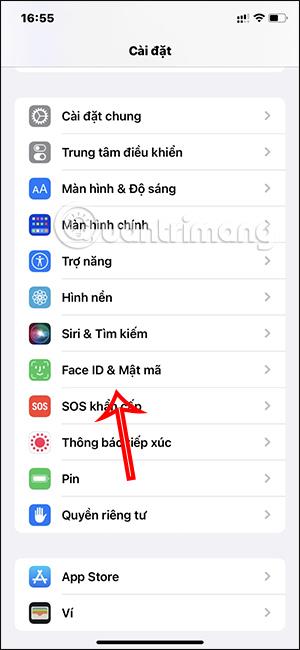
Passo 2:
Passa alla nuova interfaccia. Qui disattiverai Wallet e Apple Pay per Face ID per non utilizzare più la verifica facciale quando utilizzi Apple Pay.
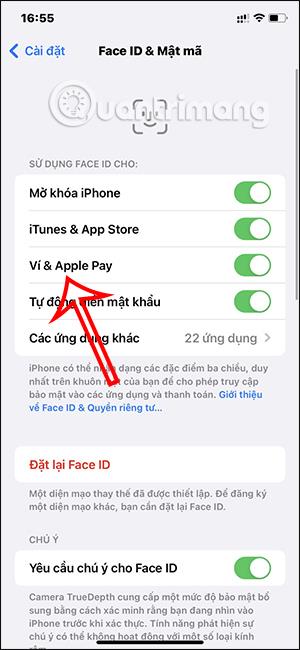
Passaggio 3:
A questo punto, il sistema ti chiede se sei sicuro di voler disattivare il metodo di verifica Face ID per il tuo account Apple Pay. Fai clic su Continua per confermare la disattivazione di questo metodo per Apple Pay.
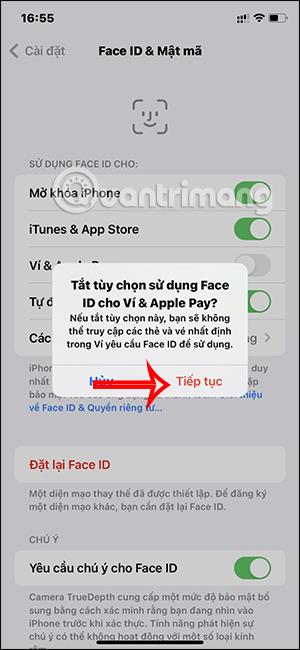
Passaggio 4:
Scorri verso il basso fino alla sezione Consenti accesso se bloccato, disattiveremo tutte queste attivazioni e il gioco è fatto.
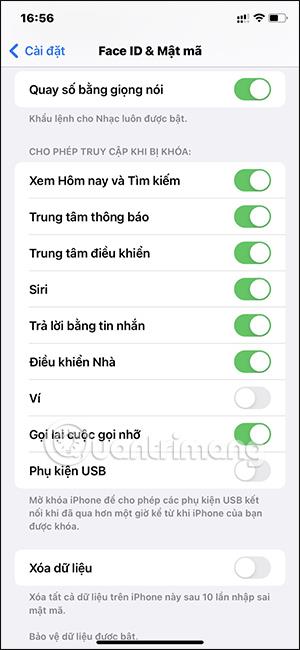
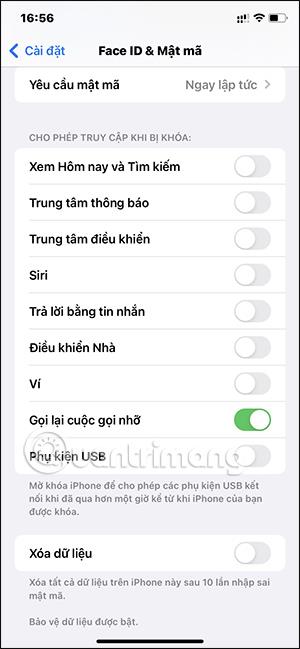
Pertanto, il nostro portafoglio Apple Pay sarà più sicuro da utilizzare, limitando la possibilità che il denaro venga detratto per errore.
Scopri come impostare le indicazioni vocali su iPhone con questo guida dettagliata che esplora Apple Maps e Google Maps.
Scopri come cambiare la schermata di chiamata su iPhone con iOS 17, migliorando la tua esperienza di chiamata.
Scopri come associare il tuo iPhone a un computer Linux utilizzando KDE Connect, un
Scopri come utilizzare la modalità Picture-in-Picture in Microsoft Edge su iPhone e iPad per guardare video mentre navighi utilizzando PIP.
Scopri la posizione e l
Scopri come trovare e taggare le note sull’iPhone grazie alle nuove funzionalità di iOS 15. Utilizza i tag per gestire le tue note in modo scientifico e veloce.
Quando si esegue l'aggiornamento a iOS 16, l'app Mail su iOS 16 verrà aggiornata con la possibilità di richiamare le email quando inviate con un orario selezionabile.
iOS 16 offre molte funzionalità per personalizzare la schermata di blocco dell'iPhone. E l'immagine della schermata di blocco dell'iPhone ha anche la possibilità di ritagliare direttamente l'immagine, regolando l'area dell'immagine come preferisci.
Hai effettuato con successo il jailbreak del tuo iPhone? Congratulazioni, il passo più difficile è finito. Ora puoi iniziare a installare e utilizzare alcune modifiche per vivere il tuo iPhone come mai prima d'ora.
Per coloro che hanno familiarità con il pulsante Home delle versioni precedenti di iPhone, forse il passaggio a uno schermo edge-to-edge creerà un po' di confusione. Ecco come utilizzare il tuo iPhone senza pulsante Home.








